Vernee Apollo Modding
Apro questa discussione sul modding e rom per il modello Vernee Apollo . Questo thread è dedicato specificatamente a tutti gli interventi per guide, consigli , installazioni di firmware e in generale tutto quanto riguarda le variazioni del sistema operativo o per applicazioni relative a questo modello.
ATTENZIONE:
Solo tu sei responsabile di ciò che accadrà al tuo dispositivo seguendo questa guida.
Considera anche il fatto che la garanzia potrebbe decadere.
Se non sei sicuro documentati ed eventualmente chiedi ulteriori delucidazioni nel forum prima di agire.
Installazione ed uso di SP Flashtool per Vernee Apollo
Flashtool , realizzato da Mediatek per i suoi soc , è un programma indispensabile per ogni intervento di modding o variazione che si debba fare su firmware come ad esempio l'installazione di custom rom, l'upgrade di firmware , l'installazione di recovery custom. Serve inoltre per ripristinare il terminale nei molti casi in cui esso si debba bloccare o non funzioni più.
Innanzitutto per poter operare con Flashtool bisogna installare i driver per il PC ed inoltre il PC deve riconoscere il terminale. I driver per Flashtool e i driver preloader si possono scaricare quì :
Se si usa Windows 8 , 8.1 o 10 è indispensabile disattivare la firma digitale dei driver per farlo seguire questa guida per windows 8 e questa guida per windows 10
Scompattare i driver e metterli in una cartella.
Per i driver del preload andare in gestione dispositivi, collegare il telefono spento al pc, quando appare una nuova periferica cliccarci sopra ed installare i driver manualmente ( il path è ovviamente quello della cartella in cui sono stati scompattati i driver )
Ora che è stato fatto tutto il lavoro preparatorio bisogna scaricare SP Flashtool specifico per MT6797 e per MT6797T (HelioX20 e HelioX25) , quì è il link
Estrarre in una cartella che chiameremo Flashtool
Scarichiamo il firmware su cui vogliamo operare e scompattiamolo in un'altra cartella ( che chiameremo ad esempio Vernee Apollo o Lite o Pluto..)
Apriamo la cartella Sp Flashtool cerchiamo il file flash_tool.exe e clicchiamoci sopra per aprirlo :
Ora inizia la procedura di flash. Fare attenzione
Assicuriamoci che in alto nella casella download agent sia il file "SP_Flash_tool_exe_windows:v....\MTK_AllinOne_ DA.b in ( dovrebbe farlo di default )
nella casella scatter-loading File selezionate il file : MT6797_Android_scatter.txt dalla cartella scompattata della ROM o del firmware ( Vernee Apollo o Lite o Pluto).
Ora decidiamo quale sia l'opzione di flash da selezionare :
Attenzione molti problemi possono sorgere per la scelta errata dell'opzione di download
Le opzioni sono tre :
Download only ( valido solo quando si vuole variare qualche funzione dello stesso firmware in uso, come ad esempio la recovery e salvaguardare i propri dati e le proprie app ). Questa opzione è l’unica che permette di selezionare/deselezionare le varie caselle del firmware: ad esempio volendo cambiare soltanto la recovery si dovrà selezionare la casella recovery e deselezionare tutte le altre , in questo modo si dirà a Flashtool di variare soltanto la recovery e di non intervenire su tutte le altre parti del firmware come userdata , system , boot etc..
Firmware upgrade ( se ad esempio si vuol cambiare completamente un firmware come ad esempio passare da Marshmallow stock ad un firmware custom o il contrario) Questa opzione non permette di selezionare/deselezionare alcuna casella.
format all+download. Quest'ultima opzione è da selezionare soltanto in casi estremi quando cioè il telefono sia andato in brick o se le altre due opzioni non danno risultati. Con quest’opzione si installerà il firmware selezionato ex novo ed il telefono tornerà alle condizioni di fabbrica di quel firmware.
Ora , qualsiasi sia l'opzione scelta , siamo pronti a fare il flash
Spegnere il telefono e non ancora collegarlo al pc via cavo usb.
In flashtool premere la freccia in alto download.
Soltanto ora collegare il telefono spento con batteria inserita
Partirà la barra in basso che assumerà diversi colori , da ultimo di colore giallo con la percentuale di download.
Una volta terminato apparirà al centro di flashtool un check mark verde che informa che il flash è andato a buon fine.
Ora si può scollegare il telefono, riaccenderlo e godersi i cambiamenti apportati.
Buon lavoro
Installazione della recovery TWRP per Apollo
Per installare la recovery TWRP per Apollo X25 , useremo SP Flashtool.
Innanzitutto scarichiamo le recovery da quì
Una volta scaricata la recovery per il nostro dispositivo va rinominata in recovery.img e sostituita alla recovery del firmware in uso.
Apriremo quindi Flashtool in modalità download only e deselezioneremo tutte le caselle lasciando attiva soltanto la casella recovery.
Quindi con telefono spento e non ancora collegato al pc , faremo click sul pulsante verde di download.
Colleghiamo orail telefono ed attendiamo il download. Alla fine ( Check mark verde ) scolleghiamo il telefono dal pc e riaccendiamolo.
La nostra recovery sarà installata.
Per entrare in recovery mode con la recovery appena installata collegare il telefono spento al caricabatterie o al pc.Attendere di vedere il led rosso di ricarica ( dopo la scomparsa delle icone della batteria in ricarica ) e quindi premere contemporaneamente i tasti power e volume+ . Attendere qualche secondo sempre con i tasti premuti e apparirà sul display una serie di minuscoli comandi. Selezionare il primo attraverso il pulsante volume+ e attivare con il tasto volume -. Il dispositivo entrerà in recovery mostrando i menù. Il menù è molto intuitivo.
Ottenere i permessi di root attraverso l'uso della recovery installata
Scaricare il file SuperSu da quì
trasferire il file nella memoria del telefono ( interna od esterna non importa ). Entriamo in recovery mode e selezioniamo "install zip". navighiamo, come abbiamo imparato, attraverso i tasti nella sd dove abbiamo messo lo zip SuperSU ed installiamolo. Una volta fatto uscire da recovery e riavviare il telefono. Al rientro troveremo l'applicazione superuser.
Andare in playstore e scaricare l'app busybox , lanciarla ed apparirà la richiesta dei diritti di root a SuperSU. Dare OK e installare i binary di busybox con la funzione normal installation. Riavviare il tel una volta effettuata la procedura. Testare l'avvenuto root con una applicazione ( ad esempio root checker ). Ora il terminale ha i permessi di root..
Visualizzazione dei risultati da 1 a 10 su 23
Discussione:
Vernee Apollo: 5,5" QHD, Helio X25 MT6797T [Modding]
-
21-05-16 14:05 #1Moderatore Ruspamunito


- Registrato dal
- Feb 2015
- Messaggi
- 9,985
- Smartphone
- Molti , non li ricordo più...
- Ringraziamenti
- 1,325
- Ringraziato 7,947 volte in 5,607 Posts

Vernee Apollo: 5,5" QHD, Helio X25 MT6797T [Modding]
 Ultima modifica di megthebest; 19-06-18 alle 09:43
Ultima modifica di megthebest; 19-06-18 alle 09:43
 Se vogliamo ringraziare non scriviamo grazie sul post ma premiamo il tasto "Grazie". E' fatto apposta
Se vogliamo ringraziare non scriviamo grazie sul post ma premiamo il tasto "Grazie". E' fatto apposta 
regolamento del forum
Dio ne ha fatte di tutti i colori ma non il grigio del buonsenso
Beno Fignon
Il sonno della ragione genera mostri
Goya
Coloro che dimenticano il passato sono condannati a viverlo di nuovo
George Santayana
-
-
Annunci Google
-
21-05-16 14:06 #2Moderatore Ruspamunito


- Registrato dal
- Feb 2015
- Messaggi
- 9,985
- Smartphone
- Molti , non li ricordo più...
- Ringraziamenti
- 1,325
- Ringraziato 7,947 volte in 5,607 Posts

Riservato per usi futuri
 Se vogliamo ringraziare non scriviamo grazie sul post ma premiamo il tasto "Grazie". E' fatto apposta
Se vogliamo ringraziare non scriviamo grazie sul post ma premiamo il tasto "Grazie". E' fatto apposta 
regolamento del forum
Dio ne ha fatte di tutti i colori ma non il grigio del buonsenso
Beno Fignon
Il sonno della ragione genera mostri
Goya
Coloro che dimenticano il passato sono condannati a viverlo di nuovo
George Santayana
-
21-05-16 14:07 #3Moderatore Ruspamunito


- Registrato dal
- Feb 2015
- Messaggi
- 9,985
- Smartphone
- Molti , non li ricordo più...
- Ringraziamenti
- 1,325
- Ringraziato 7,947 volte in 5,607 Posts

Riservato per ulteriori approfondimenti.
 Se vogliamo ringraziare non scriviamo grazie sul post ma premiamo il tasto "Grazie". E' fatto apposta
Se vogliamo ringraziare non scriviamo grazie sul post ma premiamo il tasto "Grazie". E' fatto apposta 
regolamento del forum
Dio ne ha fatte di tutti i colori ma non il grigio del buonsenso
Beno Fignon
Il sonno della ragione genera mostri
Goya
Coloro che dimenticano il passato sono condannati a viverlo di nuovo
George Santayana
-
Il seguente Utente ha ringraziato Stahl per il post:
den5el6 (21-05-16)
-
23-02-17 13:10 #4Androidiano

- Registrato dal
- Jun 2015
- Località
- Milano
- Messaggi
- 150
- Smartphone
- Vernee Apo X25, X, Thor E
- Ringraziamenti
- 22
- Ringraziato 118 volte in 68 Posts

Ciao a tutti

Potete trovare la stock rom (flashabile tramite SP Flash Tool) al seguente link :
ROM Apollo X25 ?stock rom 2017-01-16 | [Official] add the 02/22/2017 on Needrom
Potete trovare la "Carliv Touch Recovery 5.7.3" (usate i tasti "volume sù", "volume giù" e "power") al seguente link :
ROM Apollo X25 ?Carliv Touch Recovery | [Custom] add the 02/18/2017 on Needrom
-
-
23-02-17 13:17 #5Moderatore Ruspamunito


- Registrato dal
- Feb 2015
- Messaggi
- 9,985
- Smartphone
- Molti , non li ricordo più...
- Ringraziamenti
- 1,325
- Ringraziato 7,947 volte in 5,607 Posts

Grazie Cleo

 Se vogliamo ringraziare non scriviamo grazie sul post ma premiamo il tasto "Grazie". E' fatto apposta
Se vogliamo ringraziare non scriviamo grazie sul post ma premiamo il tasto "Grazie". E' fatto apposta 
regolamento del forum
Dio ne ha fatte di tutti i colori ma non il grigio del buonsenso
Beno Fignon
Il sonno della ragione genera mostri
Goya
Coloro che dimenticano il passato sono condannati a viverlo di nuovo
George Santayana
-
Il seguente Utente ha ringraziato Stahl per il post:
cleopatra81 (23-02-17)
-
10-10-17 17:44 #6Moderatore Ruspamunito


- Registrato dal
- Feb 2015
- Messaggi
- 9,985
- Smartphone
- Molti , non li ricordo più...
- Ringraziamenti
- 1,325
- Ringraziato 7,947 volte in 5,607 Posts

cleopatra81 ha pubblicato una terza rom per il modello Apollo.
Quì dove poterla scaricare ( Pls leggere attentamente le avvertenze riportate su XDA )
https://www.needrom.com/download/apo...ded-stock-rom/ Se vogliamo ringraziare non scriviamo grazie sul post ma premiamo il tasto "Grazie". E' fatto apposta
Se vogliamo ringraziare non scriviamo grazie sul post ma premiamo il tasto "Grazie". E' fatto apposta 
regolamento del forum
Dio ne ha fatte di tutti i colori ma non il grigio del buonsenso
Beno Fignon
Il sonno della ragione genera mostri
Goya
Coloro che dimenticano il passato sono condannati a viverlo di nuovo
George Santayana
-
16-06-18 17:57 #7Androidiano


- Registrato dal
- Jan 2013
- Località
- Venezia
- Messaggi
- 216
- Ringraziamenti
- 65
- Ringraziato 52 volte in 44 Posts

Volevo solamente riportare quanto accaduto dopo aver sostituito la batteria al mio Apollo....premetto era rootato e con TWRP 3.0.3 e funzionava tutto egregiamente (a parte la batteria che non durava più di 4 ore), senonchè alla riaccensione dopo la sostituzione mi compariva il messaggio "Orange state your device has been unlocked and can't be trusted. your device will be boot in 5 seconds" e da qui non si schiodava, se non dopo un paio di minuti rifacendo il boot in automatico e facendo partire la TWRP 303. Se da recovery facevo Riavvia - Sistema, continuava sempre allo stesso modo, in sostanza un bel loop.
Ho provato ad usare i comandi Adb e a rifare FASTBOOT OEM UNLOCK (anche se è già sbloccato) e poi anche il LOCK premendo poi il tasto VOL+, non dava nessun errore, ma dopo aver atteso un paio d'ore (in quanto so che l'operazione avrebbe dovuto ripristinare il sistema e avrebbe potuto durare un po'), non è cambiato nulla.
L'ho spento (fra un miliardo di imprecazioni a me stesso per il buon acquisto fatto), ho tolto la batteria........... e l'ho lasciato una settimana smontato (non ho avuto modo di guardarci prima), oggi vado a rimontare la batteria e ad accenderlo, mi compare questo menù in cinese...
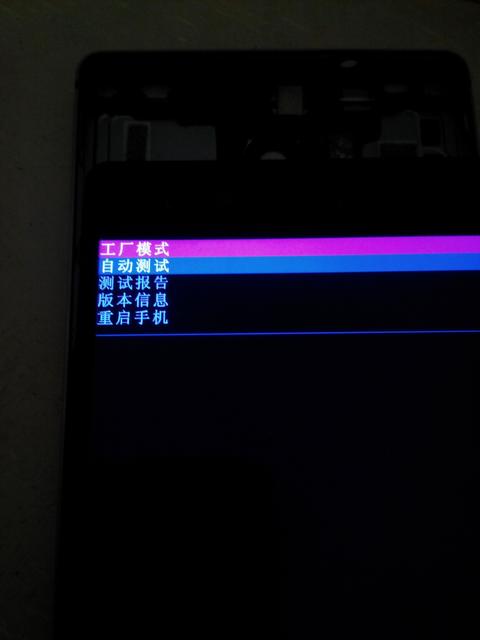
l'ho spento ed ho provato a flashare con SPFT il firmware di base come pure la recovery che mi ero salvato circa 6 mesi fa con "SPFT readback". Continua a comparire questo menù in cinese e nulla più.....non riesco neppure ad usare i comandi Adb....mi dice che non sono autorizzato!!!

Se qualcuno può darmi qualche indicazione su come "provare" a ripristinare il telefono gliene sarei grato, nel frattempo sono ritornato al mio zopo 980T con android 4.4.2.......che non mi ha mai tradito. Ultima modifica di relief66; 16-06-18 alle 18:03
Vernee Apollo Lite - Vernee Apollo - Zopo 980T
Ultima modifica di relief66; 16-06-18 alle 18:03
Vernee Apollo Lite - Vernee Apollo - Zopo 980T
l'esperienza viene dal buonsenso, ma l'esperienza la fai proprio quando il buonsenso non ce l'hai
<---------------------------------------------------------Se ti sono stato d'aiuto premi il TASTO grazie!
-
16-06-18 18:47 #8Androidiano

- Registrato dal
- Jun 2015
- Località
- Milano
- Messaggi
- 150
- Smartphone
- Vernee Apo X25, X, Thor E
- Ringraziamenti
- 22
- Ringraziato 118 volte in 68 Posts

@relief66 :
Hai diimenticato 1 dettagilo essenziale :
la twrp l'hai installata invece di avviarla tramite "fastboot boot c:\adb\recovery.img" ... come ho suggerito nei miei 2 thread su XDA).
Tale dettaglio (la twrp installata) pregiudica il "fastboot oem unlock" (oppure lock).
Durante la fase di ripristino dati di fabbrica, il sistema non riconosce la recovery stock (essendovi installata la recovery custom).
L'orange state ti indica che il bootloader è unlock.
Per verificarlo è sufficiente entrare in fastboot (senza necessariamente passare da adb).
Bensì, premi vol sù + power e poi selezioni la riga di mezzo (spostandoti con volume sù).
La riga di mezzo corrisponde al fastboot.
Selezionata la riga di mezzo (con volume sù), premi volume giù.
Vedrai la scritta Fastboot mode.
Poi colleghi il cavo usb sia allo smartphone che al pc.
Infine digiti (su CMD prompt) "fastboot getvar all" (senza virgolette ... e premi Enter).
Controlla le ultime righe e vedrai che dice che è unlock.
Non comprendo il backup che hai fatto della recovery stock tramite spft readback.
Non lo comprendo poichè su Needrom c'è la stock rom (ed in essa vi è ovviamente la recovery.img stock).
Non comprendo le tue lamentele circa la scarsa durata della batteria.
Non le comprendo poichè (sempre su Needrom) c'è una stock mod che allunga la vita della batteria di parecchio.
Detto ciò, l'unico modo che hai x uscire da tale ginepraio è il seguente :
Flashare la stock rom (su Needrom) ricordandoti di selezionare l'opzione "Firmware Upgrade" su SP Flash Tool.
Perchè "Firmware Upgrade" ? Perchè ti ripristina il bootloader (in stato di lock).
Concludendo, ti suggerisco di non flashare la twrp.
E fatti 1 bel backup (con la twrp ... possibilmente su microSD).
Buon week end.
-
16-06-18 19:32 #9Androidiano


- Registrato dal
- Jan 2013
- Località
- Venezia
- Messaggi
- 216
- Ringraziamenti
- 65
- Ringraziato 52 volte in 44 Posts

@cleopatra81
......ora parte sempre e solo quel menu cinese.
Sul forum della Vernee l'utente "e8hffff" me l'aveva chiesto in quanto (quella presente nella tua versione scaricata su Needrom) mi diceva non funzionava ed allora io l'ho fatto per lui e chi come lui aveva problemi.Poi colleghi il cavo usb sia allo smartphone che al pc.
Infine digiti (su CMD prompt) "fastboot getvar all" (senza virgolette ... e premi Enter).
Controlla le ultime righe e vedrai che dice che è unlock.
Non comprendo il backup che hai fatto della recovery stock tramite spft readback.
Non lo comprendo poichè su Needrom c'è la stock rom (ed in essa vi è ovviamente la recovery.img stock).
Non mi lamento della durata, forse o mi sono spiegato male o hai inteso male, la mia era solo una constatazione del motivo che mi ha spinto a cambiare la batteria.Non comprendo le tue lamentele circa la scarsa durata della batteria.
Non le comprendo poichè (sempre su Needrom) c'è una stock mod che allunga la vita della batteria di parecchio.
La stock mod che allunga la vita della batteria è per caso la terza rom mode che hai fatto? Io non l'ho utilizzata per il semplice fatto che usando opportunamente greenify la batteria mi durava una giornata e mezza.
Lo avevo già fatto, tutto ok , ma non cambia nulla...all'accensione parte sempre il solito menù cinese.......Detto ciò, l'unico modo che hai x uscire da tale ginepraio è il seguente :
Flashare la stock rom (su Needrom) ricordandoti di selezionare l'opzione "Firmware Upgrade" su SP Flash Tool.
Perchè "Firmware Upgrade" ? Perchè ti ripristina il bootloader (in stato di lock).
Dovessi riuscire a farlo ripartire lascio la recovery stock, indubbiamente.Concludendo, ti suggerisco di non flashare la twrp.
Backup fatto (prima di cimentarmi nel cambio batteria, l'esperienza insegnaE fatti 1 bel backup (con la twrp ... possibilmente su microSD).
Buon week end.

 ) con TWRP, Mybackup, come pure la copia integrale manuale di sdcard0 (tutto il contenuto della parte utente) sia su hard disk che su micro sd (fortunato come sono, prevenire è meglio che curare)......se in settimana non riesco a farlo funzionare qualcuno potrebbe pensare di aver visto un UFO......mi preparo ad acquistare....uhmmm....non dico cosa per scaramanzia.
) con TWRP, Mybackup, come pure la copia integrale manuale di sdcard0 (tutto il contenuto della parte utente) sia su hard disk che su micro sd (fortunato come sono, prevenire è meglio che curare)......se in settimana non riesco a farlo funzionare qualcuno potrebbe pensare di aver visto un UFO......mi preparo ad acquistare....uhmmm....non dico cosa per scaramanzia.
Grazie dell'aiuto e se riparto giuro installo la tua Rom, buon week end e buona nuova settimana che si avvicina..... Ultima modifica di relief66; 16-06-18 alle 19:43
Vernee Apollo Lite - Vernee Apollo - Zopo 980T
Ultima modifica di relief66; 16-06-18 alle 19:43
Vernee Apollo Lite - Vernee Apollo - Zopo 980T
l'esperienza viene dal buonsenso, ma l'esperienza la fai proprio quando il buonsenso non ce l'hai
<---------------------------------------------------------Se ti sono stato d'aiuto premi il TASTO grazie!
-
17-06-18 18:00 #10Androidiano


- Registrato dal
- Jan 2013
- Località
- Venezia
- Messaggi
- 216
- Ringraziamenti
- 65
- Ringraziato 52 volte in 44 Posts

La cocciutaggine a volte paga.......ebbene dopo aver provato....dico....un centinaio di volte.....e ripeto....un centinaio di volte a spegnere il telefono dopo la comparsa del menu in cinese (che presumo essere la recovery originale), alla fine è ripartito....in modalità provvisoria (safe mode in basso a sx).....adesso da qui non si schioda più!!!!
.....sembra che la safe mode stia ad indicare un problemino hardware, (virus o malware non ne avevo e poi ho appena riflashato la rom originale)......o forse dopo i ripetuti accendi spegni la batteria si è scaricata....lo lascio in carica per un po' e poi vediamo....
Consigli, suggerimenti sono ben accetti.
L'Apollo Lite sino all'ultimo ripristino mi ha fatto impazzire ora va a meraviglia, ma anche questo Apollo non scherza......chissà se sarà un Vernee il mio prossimo telefono..... Vernee Apollo Lite - Vernee Apollo - Zopo 980T
Vernee Apollo Lite - Vernee Apollo - Zopo 980T
l'esperienza viene dal buonsenso, ma l'esperienza la fai proprio quando il buonsenso non ce l'hai
<---------------------------------------------------------Se ti sono stato d'aiuto premi il TASTO grazie!

 LinkBack URL
LinkBack URL About LinkBacks
About LinkBacks



 Ultima modifica di megthebest; 19-06-18 alle
Ultima modifica di megthebest; 19-06-18 alle  Se vogliamo ringraziare non scriviamo grazie sul post ma premiamo il tasto "Grazie". E' fatto apposta
Se vogliamo ringraziare non scriviamo grazie sul post ma premiamo il tasto "Grazie". E' fatto apposta 
 Rispondi quotando
Rispondi quotando




